Як синхронізувати iPhone, iPad або iPod touch із комп’ютером Mac за допомогою Finder
Finder — це один зі способів синхронізувати пристрій із комп’ютером Mac.
На комп’ютері Mac із macOS Catalina або пізнішої версії за допомогою Finder можна синхронізувати вміст з iPhone, iPad або iPod touch. Принцип роботи схожий на використання iTunes у раніших версіях macOS.
Синхронізувати можна музику, фільми, телешоу, подкасти, аудіокниги, книги, фотографії, контакти та календарі.
Щоб зберігати вміст із комп’ютера Mac у хмарі, замість Finder також можна використовувати Фото iCloud, Apple Music і подібні сервіси. Так ви зможете отримувати доступ до вмісту з усіх свої пристроїв, навіть коли комп’ютера Mac немає поруч. Щоб синхронізувати повідомлення, пошту та нотатки між пристроями, можна налаштувати iCloud для програми «Повідомлення», Пошту iCloud та iCloud для програми «Нотатки».
Як синхронізувати та видаляти вміст за допомогою Finder
Під’єднайте iPhone, iPad або iPod touch до комп’ютера Mac за допомогою кабелю USB.
На панелі Dock комп’ютера Mac натисніть іконку Finder, щоб відкрити вікно у Finder.
Виберіть свій пристрій зі списку на бічній панелі вікна. Не бачите пристрій?
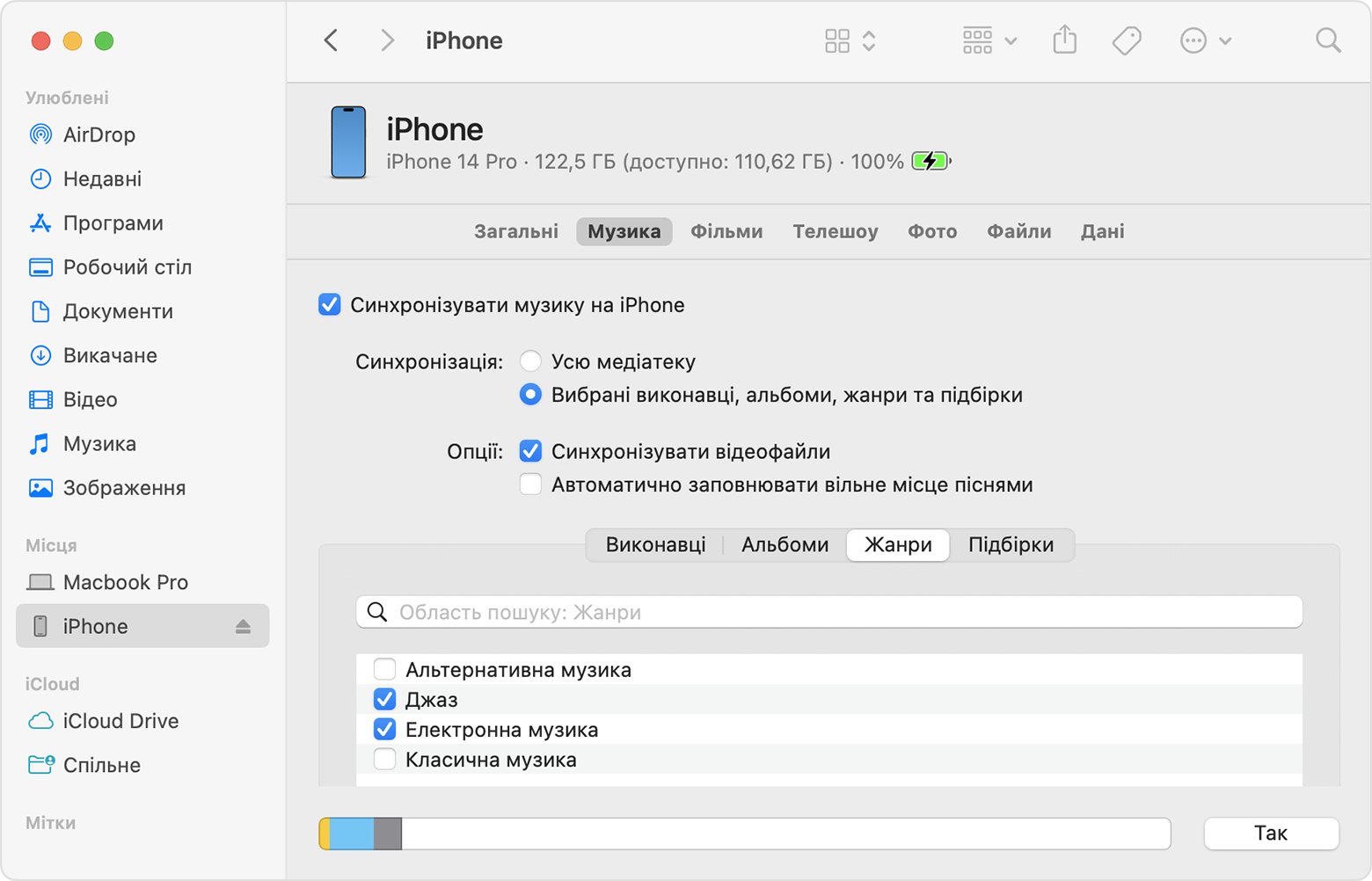
У правій частині вікна за допомогою рядка кнопок під назвою пристрою виберіть тип вмісту, який потрібно синхронізувати («Музика», «Фотографії» тощо). Потім установіть позначку «Синхронізувати» для цього типу вмісту. На зображеному прикладі позначка «Sync music onto John's iPhone» (Синхронізувати музику на iPhone Джона) вмикає синхронізацію музики. Після ввімкнення синхронізації з’являться інші параметри синхронізації.
Натисніть кнопку «Застосувати» в правому нижньому куті вікна. Якщо синхронізація не починається автоматично, натисніть кнопку «Синхронізувати». Після цього може з’явитися запит на авторизацію комп’ютера.
Як синхронізувати через Wi-Fi замість USB
Коли пристрій під’єднано до комп’ютера Mac через USB, можна налаштувати синхронізацію через Wi-Fi.
Виберіть пристрій на бічній панелі вікна Finder, а потім праворуч натисніть «Загальні».
Прокрутіть униз і виберіть «Показувати цей [пристрій], якщо використовується Wi-Fi».
Клацніть «Застосувати».
Тепер пристрій можна від’єднати від комп’ютера Mac. Якщо комп’ютер Mac і пристрій під’єднані до однієї мережі Wi-Fi, пристрій відображатиметься на бічній панелі Finder і автоматично синхронізуватиметься через Wi-Fi після під’єднання до джерела живлення.
Якщо потрібна допомога
Повідомлення про синхронізацію пристрою з іншою медіатекою вказує на те, що раніше пристрій під’єднувався до іншого комп’ютера. Одночасно пристрій може синхронізуватися лише з однією медіатекою Apple Music або Apple TV. Якщо натиснути «Erase and Sync» (Стерти й синхронізувати) в цьому повідомленні, увесь вміст вибраного типу на пристрої буде видалено й замінено вмістом із комп’ютера Mac.
Якщо під час синхронізації ви бачите помилки з кодами, дізнайтеся про коди помилок iTunes або Finder.
Додаткова інформація
Як створити резервну копію даних iPhone, iPad або iPod touch за допомогою комп’ютера Mac
Як перенести фотографії та відео з iPhone або iPad на комп’ютер Mac